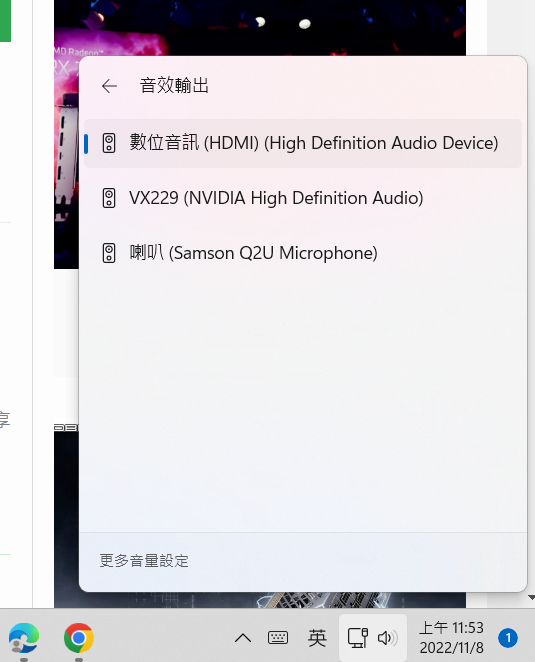更新Windows作業系統後,这两天发现筆電喇叭沒有聲音。具體不知道是更新導致沒有聲音的還是不小心設定錯誤導致沒有聲音的。點擊螢幕右下角的任務欄中的聲音圖示,確認了“開啟音量混音程式”是處於開啟狀態的。實在解決不了問題,特此發帖求助
聲音設定出錯是我們最容易忽略的事情,所以一旦筆電喇叭沒有聲音第一件事就是檢查您的音效設備是否被設定錯誤或停用。
右鍵點擊位於螢幕右下角的任務欄中的聲音圖示,然後選擇“開啟音量混音程式”,確保沒有被停用。
方法二:確認輸出裝置狀態設定
1、右鍵點擊位於螢幕右下角的任務欄中的聲音圖示,然後選擇“開啟音效設定”。
2、在音效設定界面,確認“選擇輸出裝置”是否設定為電腦自帶的揚聲器。(注意: 型號不同的筆電內建喇叭裝置的名稱有不同。)
3、同時要確認喇叭音量是否被設定為靜音,滑鼠下滑點擊“聲音控制台”選項。
4、點選“播放”選項卡,接著點選筆電的“內建揚聲器裝置”後並點擊“內容”。
5、在揚聲器界面,點選“等級”選項卡,使用滑桿調整揚聲器音量並確認喇叭如圖所示設定為“非靜音模式”。最後點擊“確定”儲存設定。
方法三:解除安裝音效驅動程式
筆電喇叭沒聲音可能是因為更新的過程中出現瑕疵,造成音效播放軟體無法正常運作。所以可以透過裝置管理員重新安裝即可輕鬆修復筆電沒聲音的問題:
1、“Win+R”快速鍵開啟執行對話框,輸入“devmgmt.msc”並按“Enter”鍵打開裝置管理員。
2、在“裝置管理員”中 ,展開類別“聲音,視訊及遊戲控制器”。右鍵點擊內建揚聲器(Apple Audio Device)名稱,選取“解除安裝裝置”。
3、然後按照提示確認解除安裝後重啟電腦,Windows將嘗試重新安裝驅動程式。
內文搜尋
X